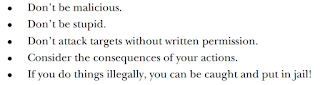[Raspberry] Triển khai Web application trên Raspberry Pi Part 5
Để làm được bài này các bạn phải làm được Raspberry Kết Nối Cảm Biến Độ Ẩm, Nhiệt Độ. Cái này phụ thuộc rất nhiều vào cảm biến.
OK, Nếu các bạn đã làm được thì mời các bạn đọc tiếp :D
1.
2. Copy nội dung file này vào trong file lab_app.py
3.
4.
5. Copy nội dung của file này vào trong file no_sensor.html.
6. Chỉnh sửa file lab_app_uwsgi.ini :
Nội dung chỉnh sửa(theo nội dung bên dưới):
7. Open server:
8. Mở browser lên và nhập vào địa chỉ: http://ipraspberry:8080/lab_temp
Hết rồi hihi.
Seri này hơi dài. Mỗi part sẽ cố gắng ngắn nhất và dể hiểu nhất.
Bài kế tiếp ở đây nhé.
OK, Nếu các bạn đã làm được thì mời các bạn đọc tiếp :D
1.
root@raspberrypi:/var/www/lab_app# gedit lab_app.py
2. Copy nội dung file này vào trong file lab_app.py
3.
root@raspberrypi:/var/www/lab_app/templates# gedit lab_temp.html
4.
root@raspberrypi:/var/www/lab_app/templates# gedit no_sensor.html
5. Copy nội dung của file này vào trong file no_sensor.html.
6. Chỉnh sửa file lab_app_uwsgi.ini :
root@raspberrypi:/var/www/lab_app# gedit lab_app_uwsgi.ini
Nội dung chỉnh sửa(theo nội dung bên dưới):
#Full path: /var/www/lab_app/lab_app_uwsgi.ini
[uwsgi]
#application's base folder
base = /var/www/lab_app
#python module to import
app = lab_app
module = %(app)
home = %(base)/venv
pythonpath = %(base)
#socket file's location
socket = /var/www/lab_app/%n.sock
#permissions for the socket file
chmod-socket = 666
#the variable that holds a flask application inside the module imported at line #6
callable = app
#location of log files
logto = /var/log/uwsgi/%n.log
7. Open server:
root@raspberrypi:/var/www/lab_app# python lab_app.py
8. Mở browser lên và nhập vào địa chỉ: http://ipraspberry:8080/lab_temp
Hết rồi hihi.
Seri này hơi dài. Mỗi part sẽ cố gắng ngắn nhất và dể hiểu nhất.
Bài kế tiếp ở đây nhé.